Auteur:
Christy White
Date De Création:
12 Peut 2021
Date De Mise À Jour:
1 Juillet 2024
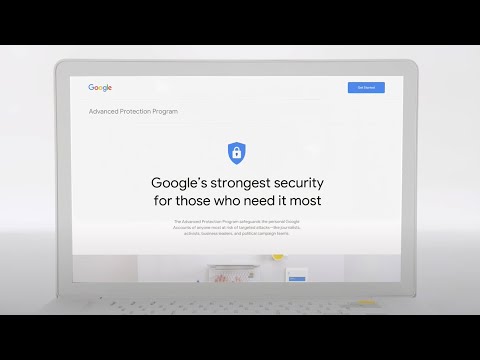
Contenu
- Avancer d'un pas
- Méthode 1 sur 2: sur votre ordinateur
- Méthode 2 sur 2: sur votre smartphone
- Conseils
- Mises en garde
Cet article vous montrera comment vous déconnecter de Google Chrome à la fois sur votre ordinateur et sur votre smartphone. Lorsque vous vous déconnectez de Chrome, les modifications que vous apportez à vos favoris, paramètres et données Chrome ne seront plus synchronisées avec votre compte Google.
Avancer d'un pas
Méthode 1 sur 2: sur votre ordinateur
 Ouvrez Google Chrome
Ouvrez Google Chrome  cliquer sur ⋮. Cette icône est située dans le coin supérieur droit de la fenêtre Chrome. Un menu de sélection apparaîtra maintenant.
cliquer sur ⋮. Cette icône est située dans le coin supérieur droit de la fenêtre Chrome. Un menu de sélection apparaîtra maintenant.  cliquer sur Paramètres. C'est presque au bas du menu.
cliquer sur Paramètres. C'est presque au bas du menu.  cliquer sur Se déconnecter. Cette option est sous Personnes.
cliquer sur Se déconnecter. Cette option est sous Personnes.  cliquer sur Se déconnecter confirmer. Cette option apparaîtra dans une fenêtre contextuelle. Si vous cliquez dessus, vous êtes déconnecté de Google Chrome.
cliquer sur Se déconnecter confirmer. Cette option apparaîtra dans une fenêtre contextuelle. Si vous cliquez dessus, vous êtes déconnecté de Google Chrome.
Méthode 2 sur 2: sur votre smartphone
 Ouvrez Chrome
Ouvrez Chrome  cliquer sur ⋮. Vous pouvez le voir dans le coin supérieur droit de votre écran. Lorsque vous faites cela, un menu de sélection se déroulera.
cliquer sur ⋮. Vous pouvez le voir dans le coin supérieur droit de votre écran. Lorsque vous faites cela, un menu de sélection se déroulera.  cliquer sur Paramètres. Cette option se trouve en bas du menu. Cliquez dessus pour ouvrir la page Paramètres.
cliquer sur Paramètres. Cette option se trouve en bas du menu. Cliquez dessus pour ouvrir la page Paramètres.  Cliquez sur votre adresse e-mail. C'est en haut de la page Paramètres.
Cliquez sur votre adresse e-mail. C'est en haut de la page Paramètres.  Faites défiler vers le bas et cliquez Se déconnecter de Chrome. Cette option se trouve au bas de la page.
Faites défiler vers le bas et cliquez Se déconnecter de Chrome. Cette option se trouve au bas de la page.  cliquer sur Se déconnecter si cela apparaît. Cela vous déconnectera de Google Chrome.
cliquer sur Se déconnecter si cela apparaît. Cela vous déconnectera de Google Chrome.
Conseils
- Si vous vous déconnectez de Google Chrome, l'historique de votre navigateur ne sera également plus synchronisé.
Mises en garde
- N'oubliez pas de vous déconnecter de Google Chrome si vous avez utilisé un ordinateur public ou partagé.



